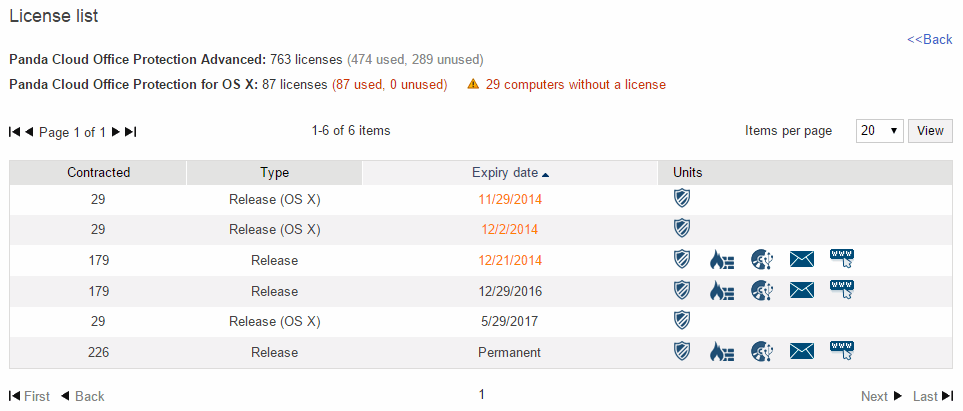
A secção Licenças na janela Estado mostra o número de licenças do para Windows/Linux ou OS X que contratou e a respetiva data de expiração.
Para aceder à lista de licenças, clique no número que indica o número de licenças contratadas. Além disso, clique no número de licenças utilizadas para aceder à lista de computadores protegidos.
Os dados apresentados na lista de licenças:
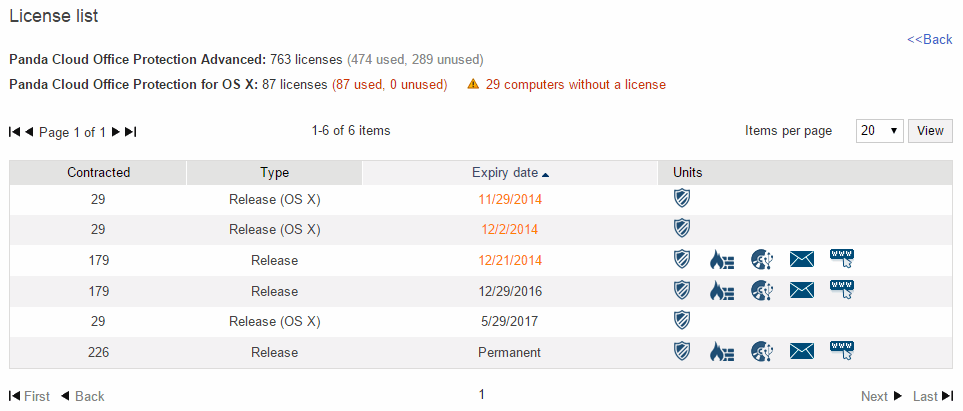
Os dados são apresentados nas seguintes colunas: Contratadas (número total de licenças contratadas), Tipo (tipo de licença), Data de Expiração e Unidades.
Os vários módulos de proteção estão representados por ícones. Desloque o ponteiro do rato sobre Chave para ver o que cada ícone representa.
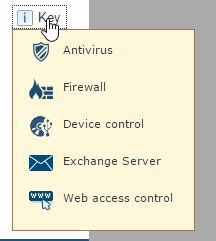
Os dados apresentados referem-se a licenças para computadores com o sistema operativo Windows/Linux e computadores/servidores Mac. No último caso, o texto (OS X) é apresentado na coluna Tipo.
À medida que as licenças expiram, estas desaparecem da lista.
Se um contrato de licença expirar dentro de 30 dias e, depois de expirado, o número de licenças utilizadas exceder o número de licenças contratadas, pode utilizar a opção para lançar licenças. Para tal, clique na ligação Selecionar licenças a lançar para aceder à janela Selecionar licenças a lançar.
Se qualquer uma das suas licenças OS X estiver prestes a expirar, alguns dos seus computadores serão em breve movidos para a lista de computadores sem licença.
Quando a data de expiração estiver próxima, será apresentado um aviso e poderá lançar as licenças que considerar apropriadas. Para tal, clique na ligação Selecionar licenças a lançar.
Se for um utilizador com permissões de controlo total, pode lançar as licenças dos computadores que selecionar. Se escolher esta opção, os computadores afetados deixarão de estar protegidos e, em seguida, serão automaticamente movidos para a lista de computadores sem licença.
Clique em Selecionar licenças a lançar e selecione os computadores com OS X cujas licenças pretende lançar.
Se escolher esta opção, os computadores afetados deixarão de estar protegidos e, em seguida, serão automaticamente movidos para a lista de computadores sem licença.
Para mais informações acerca da gestão de licenças, consulte a secção Gestão de licenças.
Os clientes só podem ter licenças de um produto, ou , que podem utilizar para computadores com Windows/Linux ou OS X.